Cảm biến không dây
Đồng hồ của bạn có thể được ghép nối và sử dụng với cảm biến ANT + hoặc Bluetooth không dây (Kết nối cảm biến không dây). Sau khi các thiết bị được ghép nối, bạn có thể tùy chỉnh các trường dữ liệu tùy chọn (Tùy chỉnh màn hình dữ liệu). Nếu đồng hồ của bạn được đóng gói với một bộ cảm biến, chúng đã được ghép nối.
Để biết thông tin về khả năng tương thích của cảm biến Garmin cụ thể, cách mua hoặc để xem hướng dẫn sử dụng của chủ sở hữu, hãy truy cập buy.Garmin.com để xem cảm biến đó.
|
Loại cảm biến |
Mô tả |
|
Bộ cảm biến gậy |
Bạn có thể sử dụng cảm biến gậy chơi golf Approach CT10 để tự động theo dõi các cú đánh golf của mình, bao gồm vị trí, khoảng cách và loại gậy. |
|
eBike |
Bạn có thể sử dụng đồng hồ với eBkie và xem dữ liệu xe đạp của bạn, như thông tin về Pin và cần chuyển số trong suốt hành trình đạp. |
|
Màn hình mở rộng |
Bạn có thể sử dụng chế độ Hiển thị mở rộng để hiển thị màn hình dữ liệu từ đồng hồ MARQ của mình trên thiết bị Edge tương thích trong khi đi xe đạp hoặc ba môn phối hợp. |
|
Nhịp tim bên ngoài |
Bạn có thể sử dụng máy theo dõi nhịp tim bên ngoài, chẳng hạn như HRM-Pro hoặc HRM-Dual, và xem dữ liệu nhịp tim trong các hoạt động của bạn. Một số máy đo nhịp tim cũng có thể lưu trữ dữ liệu hoặc cung cấp thông tin về trạng thái chạy bộ (Trạng thái chạy bộ) |
|
Foot Pot |
Bạn có thể sử dụng Foot Pod để ghi lại tốc độ và khoảng cách thay vì sử dụng GPS khi bạn đang luyện tập trong nhà hoặc khi tín hiệu GPS của bạn yếu. |
|
Tai nghe |
Bạn có thể sử dụng tai nghe Bluetooth để nghe nhạc được tải trên đồng hồ MARQ của mình (Kết nối tai nghe Bluetooth). |
|
inReach |
Chức năng điều khiển từ xa inReach cho phép bạn điều khiển thiết bị inReach của mình bằng đồng hồ MARQ (Sử dụng điều khiển từ xa inReach). |
|
Đèn |
Bạn có thể sử dụng đèn xe đạp thông minh Varia để cải thiện nhận thức về tình huống. |
|
Oxy trong cơ |
Bạn có thể sử dụng cảm biến oxy ở cơ để xem dữ liệu về độ bão hòa oxy của huyết sắc tố và cơ trong khi bạn tập luyện. |
|
Lực |
Bạn có thể sử dụng thiết bị đo công suất, chẳng hạn như Rally và Vector, để xem dữ liệu lực trên đồng hồ của bạn. Bạn có thể điều chỉnh vùng lực để phù hợp với mục tiêu và khả năng của mình (Thiết lập vùng lực) hoặc sử dụng cảnh báo phạm vi để được thông báo khi bạn đạt đến vùng lực cụ thể (Thiết lập cảnh báo). |
|
Ra-đa |
Bạn có thể sử dụng rađa chiếu hậu xe đạp Varia để cải thiện nhận thức về tình huống và gửi cảnh báo về các phương tiện đang đến gần. Với đèn hậu của máy quay ra-đa Varia, bạn cũng có thể chụp ảnh và ghi hình trong khi đạp xe (Sử dụng điều khiển Varia Camera). |
|
RD Pod |
Bạn có thể sử dụng Running Dynamics Pod để ghi lại dữ liệu trạng thái và xem nó trên đồng hồ của bạn (Trạng thái chạy bộ) |
|
Sang số |
Bạn có thể sử dụng cần chuyển số điện tử để hiển thị thông tin chuyển số trong quá trình đạp xe. Đồng hồ MARQ Aviator hiển thị các giá trị điều chỉnh hiện tại khi cảm biến ở chế độ điều chỉnh. |
|
Shimano Di2 |
Bạn có thể sử dụng cần chuyển số điện tử Shimano® Di2™ để hiển thị thông tin chuyển số trong khi đạp xe. Đồng hồ MARQ Aviator hiển thị các giá trị điều chỉnh hiện tại khi cảm biến ở chế độ điều chỉnh. |
|
Máy luyện tập thông minh |
Bạn có thể sử dụng đồng hồ của mình với máy luyện tập thông minh dành cho xe đạp trong nhà để mô phỏng lực cản trong hành trình, đạp xe hoặc tập luyện (Sử dụng máy luyện tập trong nhà ANT+). |
|
Tốc độ Guồng chân |
Bạn có thể gắn cảm biến tốc độ hoặc guồng chân vào xe đạp của mình và xem dữ liệu trong quá trình bạn đi xe. Nếu cần, bạn có thể nhập chu vi bánh xe của mình theo cách thủ công (Kích cỡ và chu vi bánh xe). |
|
Tempe |
Bạn có thể gắn cảm biến nhiệt độ tempe vào dây đeo hoặc vòng lặp an toàn nơi tiếp xúc với không khí xung quanh, để nó cung cấp nguồn dữ liệu nhiệt độ chính xác nhất quán. |
|
VIRB |
Chức năng từ xa VIRB giúp bạn điều khiển camera hành động VIRB bằng đồng hồ (Điều khiển từ xa VIRB). |
|
Vị trí Laser XERO |
Bạn có thể xem và chia sẻ thông tin vị trí laser từ thiết bị Xero (Cài đặt Vị trí laser Xero). |
Lần đầu tiên bạn kết nối cảm biến không dây với đồng hồ bằng công nghệ ANT+ hoặc Bluetooth, bạn phải ghép đôi đồng hồ và cảm biến. Nếu cảm biến có cả công nghệ ANT+ và Bluetooth, Garmin khuyên bạn nên ghép nối bằng công nghệ ANT+. Sau khi chúng được ghép đôi, đồng hồ sẽ tự động kết nối với cảm biến khi bạn bắt đầu một hoạt động và cảm biến hoạt động và nằm trong phạm vi phủ sóng.
- Nếu đang kết nối với cảm biến nhịp tim, hãy đeo thiết bị vào.
Thiết bị theo dõi nhịp tim không gửi hoặc nhận dữ liệu cho đến khi bạn đeo nó.
- Mang đồng hồ trong phạm vi 3 m (10 ft.) tính từ bộ cảm biến.
LƯU Ý: Cách các cảm biến không dây khác trong phạm vi 10 m (33 ft.) khi kết nối.
- Giữ MENU.
- Chọn Cảm biến & Phụ kiện > Thêm mới.
- Chọn một tùy chọn:
- Chọn Tìm kiếm tất cả cảm biến.
- Chọn loại cảm biến.
Sau khi bộ cảm biến được ghép đôi với đồng hồ, trạng thái của bộ cảm biến thay đổi từ Đang tìm kiếm thành Đã kết nối. Dữ liệu bộ cảm biến xuất hiện trong vòng lặp của trang dữ liệu hoặc trường dữ liệu tùy chỉnh. Có thể tùy chỉnh trường dữ liệu tùy chọn (Tùy chỉnh màn hình dữ liệu).
Cự li & Nhịp độ chạy HRM-Pro
Phụ kiện sê-ri HRM-Pro tính tốc độ và quãng đường chạy của bạn dựa trên hồ sơ người dùng của bạn và chuyển động cảm biến đo được trên mỗi sải chân. Máy đo nhịp tim cung cấp thông tin về tốc độ và quãng đường chạy khi không có GPS, chẳng hạn như khi chạy trên máy chạy bộ. Bạn có thể xem tốc độ và quãng đường chạy của mình trên đồng hồ MARQ tương thích khi được kết nối bằng công nghệ ANT+. Bạn cũng có thể xem trên các ứng dụng tập luyện tương thích của bên thứ ba khi được kết nối bằng công nghệ Bluetooth.
Độ chính xác của nhịp độ và khoảng cách có thể cải thiện nhờ hiệu chỉnh.
Hiệu chỉnh tự động: Cài đặt mặc định cho đồng hồ của bạn là Hiệu chỉnh tự động. Phụ kiện dòng HRM-Pro sẽ hiệu chỉnh mỗi khi bạn chạy ra ngoài khi được kết nối với đồng hồ MARQ tương thích của bạn.
LƯU Ý: Hiệu chỉnh tự động không hoạt động đối với hồ sơ hoạt động chạy trong nhà, đường mòn hoặc đường dài (Hướng dẫn ghi lại Khoảng cách & Nhịp độ chạy).
Hiệu chỉnh thủ công: Bạn có thể chọn Hiệu chỉnh & Lưu sau khi máy chạy bộ chạy với phụ kiện dòng HRM-Pro được kết nối của bạn (Hiệu chỉnh quãng đường trên máy chạy bộ).
Hướng dẫn ghi lại Khoảng cách & Nhịp độ chạy
- Cập nhật phần mềm đồng hồ MARQ (Cập nhật sản phẩm).
- Hoàn thành một số lần chạy ngoài trời với GPS và phụ kiện dòng HRM-Pro được kết nối của bạn. Điều quan trọng là phạm vi số bước ngoài trời của bạn phải khớp với phạm vi số bước của bạn trên máy chạy bộ.
- Nếu hoạt động của bạn có cát hoặc tuyết dày, hãy vào cài đặt cảm biến và tắt Tự động hiệu chỉnh.
- Nếu trước đó bạn đã kết nối với thiết bị gắn vào giày ANT+, hãy chuyển trạng thái của thiết bị gắn vào giày sang Tắt hoặc xóa khỏi danh sách các cảm biến được kết nối.
- Hoàn tất chạy trên máy với hiệu chỉnh thủ công (Hiệu chỉnh quãng đường trên máy chạy bộ).
- Nếu hiệu chỉnh tự động và thủ công có vẻ không chính xác, hãy đi tới cài đặt cảm biến và chọn Nhịp độ & Khoảng cách HRM > Đặt lại về dữ liệu hiệu chuẩn.
LƯU Ý: Bạn có thể thử tắt Tự động hiệu chỉnh, sau đó hiệu chỉnh lại theo cách thủ công (Hiệu chỉnh quãng đường trên máy chạy bộ).
Năng Lượng Chạy
Công suất chạy của Garmin được tính toán bằng cách sử dụng trạng thái chạy bộ đo được, khối lượng người dùng, dữ liệu môi trường và dữ liệu cảm biến khác. Phép đo công suất ước tính lượng công suất mà người chạy bộ tác dụng lên mặt đường và nó được hiển thị bằng watt. Sử dụng sức chạy làm thước đo nỗ lực có thể phù hợp với một số người chạy hơn là sử dụng tốc độ hoặc nhịp tim. Công suất chạy có thể phản hồi nhanh hơn nhịp tim để cho biết mức độ nỗ lực và nó có thể tính trong các hoạt động chạy lên dốc, xuống dốc và trong điều kiện có gió, điều mà phép đo nhịp độ không làm được.
Bạn có thể tùy chỉnh các trường dữ liệu công suất chạy bộ để xem năng lượng tiêu hao và thực hiện các điều chỉnh cho quá trình luyện tập của mình (Trường dữ liệu). Bạn có thể thiết lập cảnh báo lực để được thông báo khi bạn đến vùng công suất cụ thể (Cảnh báo hoạt động).
Vùng công suất chạy tương tự như vùng công suất đạp xe. Giá trị cho các khu vực là giá trị mặc định dựa trên giới tính, cân nặng và khả năng trung bình và có thể không phù hợp với khả năng cá nhân của bạn. Bạn có thể điều chỉnh các vùng của mình trên đồng hồ theo cách thủ công hoặc sử dụng tài khoản Garmin Connect (Thiết lập vùng lực).
Bạn có thể sử dụng thiết bị MARQ tương thích được kết nối với phụ kiện HRM-Pro hoặc phụ kiện động thái chạy bộ khác để cung cấp phản hồi theo thời gian thực về hình thức chạy bộ của bạn.
Phụ kiện trạng thái chạy bộ có gia tốc kế đo lường sự chuyển động phần thân người để tính toán 6 số liệu chạy bộ.
Guồng chân: Guồng chân là số bước trong mỗi phút. Hiển thị tổng số bước (kết hợp cả chân trái và phải).
Dao động dọc: Dao động dọc là độ bật người khi đang chạy. Số liệu hiển thị sự chuyển động dọc của phần thân người, được đo theo đơn vị centimet.
Thời gian tiếp đất: Thời gian tiếp đất là thời gian trong mỗi bước mà chân của bạn tiếp đất trong khi chạy. Thời gian được tính bằng milli giây.
LƯU Ý: Thời gian tiếp đất và sự cân bằng không khả dụng khi đi bộ.
Cân bằng thời gian tiếp đất: Cân bằng thời gian tiếp đất hiển thị sự cân bằng thời gian tiếp đất của chân trái/phải trong khi chạy bộ. Dữ liệu hiển thị dưới dạng phần trăm. Ví dụ, 53,2 với mũi tên chỉ bên trái hoặc phải.
Chiều dài sải chân: Chiều dài sải chân là chiều dài từ bước chân này đến bước chân kia. Dữ liệu được tính theo đơn vị mét.
Tỷ lệ dọc: Tỷ lệ dọc là tỷ lệ giữa dao động dọc với chiều dài sải chân. Tỷ lệ được hiển thị theo phần trăm. Số phần trăm càng nhỏ thể hiện kiểu chạy càng hiệu quả.
Luyện tập với dữ liệu Trạng thái Chạy bộ
Trước khi có thể xem trạng thái chạy bộ̣, bạn phải đeo phụ kiện hỗ trợ chạy bộ, như phụ kiện HRM-Pro và kết nối phụ kiện với thiết bị (Kết nối cảm biến không dây).
- Giữ MENU.
- Chọn Hoạt động & Ứng dụng.
- Chọn một hoạt động.
- Chọn thiết lập hoạt động.
- Chọn Màn hình dữ liệu > Thêm mới.
- Chọn màn hình dữ liệu trạng thái chạy bộ.
LƯU Ý: Màn hình trạng thái chạy bộ không khả dụng với mọi hoạt động.
- Bắt đầu chạy (Bắt đầu hoạt động).
- Chọn UP hoặc DOWN để mở màn hình trạng thái chạy bộ để xem số liệu của bạn.
Mẹo khi thiếu dữ liệu Trạng thái chạy bộ
Nếu dữ liệu trạng thái chạy bộ không hiển thị, bạn có thể thử các mẹo này.
- Đảm bảo rằng bạn có phụ kiện trạng thái chạy bộ như phụ kiện HRM-Pro.
Các phụ kiện trạng thái chạy bộ có
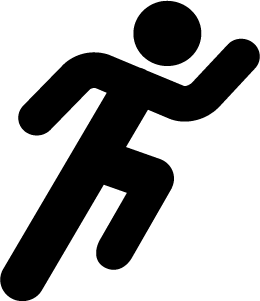 ở phía trước các mô-đun.
ở phía trước các mô-đun. - Kết nối lại phụ kiện hỗ trợ trạng thái chạy bộ với đồng hồ theo hướng dẫn.
- Nếu bạn đang sử dụng phụ kiện HRM-Pro, hãy kết nối phụ kiện với đồng hồ của bạn bằng công nghệ ANT+, thay vì công nghệ Bluetooth.
- Nếu dữ liệu trạng thái chạy bộ chỉ hiển thị 0, đảm bảo rằng bạn mang phụ kiện đúng cách.
LƯU Ý: Thời gian tiếp đất và sự cân bằng chỉ hiển thị khi chạy bộ. Thời gian tiếp đất không được tính khi đi bộ.
Sử dụng điều khiển Varia Camera
LƯU Ý
Một số khu vực pháp lý có thể cấm hoặc quy địn việc ghi hình, âm thanh hoặc hình ảnh hoặc có thể yêu cầu tất cả các bên phải biết và đồng ý về việc ghi. Bạn có trách nhiệm phải biết và tuân theo tất cả các luật, quy định và bất kỳ hạn chế tại các khu vực pháp lý nơi bạn định sử dụng thiết bị này.
Trước khi có thể sử dụng điều khiển Varia camera, bạn phải kết nối cảm biến với đồng hồ của bạn (Kết nối cảm biến không dây).
- Thêm công cụ tổng quan RCT Camera vào đồng hồ của bạn (Công cụ tổng quan).
- Từ công cụ tổng quan RCT Camera, chọn một tùy chọn:
- Chọn
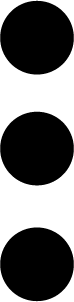 để xem thiết lập máy quay.
để xem thiết lập máy quay. - Chọn
 để chụp ảnh.
để chụp ảnh. - Chọn
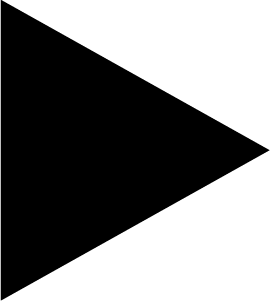 để lưu đoạn ghi hình.
để lưu đoạn ghi hình.
- Chọn
inReach Remote
Chức năng inReach Remote cho phép bạn điều khiển thiết bị inReach của mình bằng thiết bị MARQ. Truy cập buy.Garmin.com để mua thiết bị inReach tương thích.
Sử dụng điều khiển từ xa inReach
Trước khi bạn có thể sử dụng chức năng inReach Remote, bạn phải thêm công cụ tổng quan inReach vào vòng lặp công cụ tổng quan (Tùy chỉnh Vòng lặp xem nhanh).
- Bật thiết bị inReach.
- Trên đồng hồ MARQ, nhấn UP hoặc DOWN từ mặt đồng hồ để xem công cụ tổng quan inReach.
- Nhấn START, để tìm kiếm thiết bị inReach của bạn.
- Nhấn START, để kết nối thiết bị inReach của bạn.
- Nhấn START, và chọn một tùy chọn:
- Để gửi tin nhắn SOS, chọn Khởi tạo SOS.
LƯU Ý: Bạn chỉ nên dùng tính năng SOS trong trường hợp thực sự khẩn cấp.
- Để gửi tin nhắn văn bản, chọn Tin nhắn > Tin nhắn mới, chọn danh bạ tin nhắn và nhập văn bản hoặc chọn tùy chọn tin nhắn mẫu.
- Để gửi tin nhắn mẫu, chọn Gửi tin nhắn mẫu và chọn một tin nhắn từ danh sách.
- Để xem bộ hẹn giờ và quãng đường di chuyển trong một hoạt động, chọn Theo dõi.
- Để gửi tin nhắn SOS, chọn Khởi tạo SOS.
Chức năng điều khiển từ xa inReach cho phép điều khiển máy quay hành động VIRB bằng thiết bị của bạn.
Điều khiển máy quay hành động VIRB
Trước khi có thể sử dụng chức năng điều khiển từ xa của VIRB, bạn phải kích hoạt thiết lập điều khiển từ xa trên máy quay VIRB. Xem Hướng Dẫn Sử Dụng dòng sản phẩm VIRB để biết thêm thông tin.
- Bật máy quay VIRB.
- Kết nối máy quay VIRB với đồng hồ MARQ của bạn (Kết nối cảm biến không dây).
Công cụ tổng quan VIRB được tự động thêm vào vòng lặp công cụ tổng quan.
- Nhấn UP hoặc DOWN từ mặt đồng hồ để xem công cụ tổng quan VIRB.
- Nếu cần, chờ trong khi thiết bị kết nối với máy quay.
- Chọn một tùy chọn:
- Để ghi hình, chọn Bắt đầu ghi hình.
Ứng dụng đếm hình xuất hiện trên màn hình MARQ.
- Để chụp hình trong khi ghi hình, chọn DOWN.
- Để dừng ghi hình, nhấn STOP.
- Để chụp ảnh, chọn Chụp ảnh.
- Để chụp nhiều ảnh ở chế độ chụp ảnh liên tiếp, chọn Chụp ảnh liên tiếp.
- Để chuyển camera sang chế độ ngủ, chọn Sleep Camera.
- Để khởi động camera từ chế độ ngủ, chọn Khởi động camera.
- Để thay đổi thiết lập ghi hình và chụp ảnh, chọn Thiết lập.
- Để ghi hình, chọn Bắt đầu ghi hình.
Điều khiển máy quay hành động VIRB trong khi hoạt động
Trước khi có thể sử dụng chức năng điều khiển từ xa của VIRB, bạn phải kích hoạt thiết lập điều khiển từ xa trên máy quay VIRB. Xem Hướng Dẫn Sử Dụng dòng sản phẩm VIRB để biết thêm thông tin.
- Bật máy quay VIRB.
- Kết nối máy quay VIRB với đồng hồ MARQ của bạn (Kết nối cảm biến không dây).
Khi máy quay được ghép nối, màn hình dữ liệu VIRB sẽ tự động được thêm vào các hoạt động.
- Trong khi hoạt động, nhấn UP hoặc DOWN để xem màn hình dữ liệu VIRB.
- Nếu cần, chờ trong khi thiết bị kết nối với máy quay.
- Giữ MENU.
- Chọn VIRB.
- Chọn một tùy chọn:
- Để điều khiển máy quay khi sử dụng bộ hẹn giờ hoạt động, chọn Thiết lập > Chế độ ghi > Bộ hẹn giờ bắt đầu/dừng.
LƯU Ý: Tự động bắt đầu và dừng ghi hình khi bạn bắt đầu và dừng hoạt động.
- Để điều khiển máy quay bằng cách sử dụng tùy chọn trình đơn, chọn Thiết lập > Chế độ ghi > Thủ công.
- Để ghi hình thủ công, chọn Bắt đầu ghi hình.
Ứng dụng đếm hình xuất hiện trên màn hình MARQ.
- Để chụp hình trong khi ghi hình, chọn DOWN.
- Để dừng thủ công việc ghi hình, nhấn STOP.
- Để chụp nhiều ảnh ở chế độ chụp ảnh liên tiếp, chọn Chụp ảnh liên tiếp.
- Để chuyển camera sang chế độ ngủ, chọn Sleep Camera.
- Để khởi động camera từ chế độ ngủ, chọn Khởi động camera.
- Để điều khiển máy quay khi sử dụng bộ hẹn giờ hoạt động, chọn Thiết lập > Chế độ ghi > Bộ hẹn giờ bắt đầu/dừng.
Trước khi có thể tùy chỉnh vị trí laser, bạn phải kết nối thiết bị Xero tương thích (Kết nối cảm biến không dây).
Giữ MENU, và chọn Cảm biến & Phụ kiện > Vị trí laser XERO > Vị trí laser.
Trong khi hoạt động: Cho phép hiển thị thông tin vị trí laser từ thiết bị Xero được ghép nối, tương thích trong suốt hoạt động.
Chế độ chia sẻ: Cho phép bạn chia sẻ công khai thông tin vị trí laze hoặc chế độ phát riêng tư.